Dostupan je i CouchDB RESTful HTTP / JSON API koji možete koristiti za izmjenu i izradu novih datoteka baze podataka, poput dokumenata. Ovo ima relativno prijateljsko sučelje koje olakšava čitanje i uređivanje dokumenata. Kao što je gore spomenuto, to je baza podataka orijentirana na dokumente. Arhitektura CouchDB konstruirana je na jeziku Erlang, programskom jeziku opće namjene koji se fokusira na istodobnost i također runtime sustav prikupljen smećem.
Ovaj kratki vodič pokazuje vam kako instalirati Apache CouchDB na posljednjih 20 Ubuntu-a.04 LTS. Postupak instalacije prilično je jednostavan. Ali, ovdje predstavljene upute zahtijevaju da znate neke osnove Linuxa i da se na površini upoznate s njegovom ljuskom. Morate biti u mogućnosti i hostirati svoju web lokaciju na lokalnom VPS-u.
Korak 1: Provjerite ima li ažuriranja
Prvo provjerite jesu li svi instalirani sistemski paketi najnoviji dostupni paketi. U terminalu pokrenite sljedeću apt naredbu:
$ sudo apt ažuriranje && nadogradnja
BILJEŠKA: Možda ćete trebati dodati sudo prije svake naredbe u ovom članku ako ne koristite root račun.
Korak 2: Konfiguriranje poslužitelja
U ovom ćete koraku instalirati softver koji vam omogućuje konfiguriranje spremišta paketa CouchDB. Da biste to učinili, unesite sljedeće:
$ sudo apt-get install software-properties-common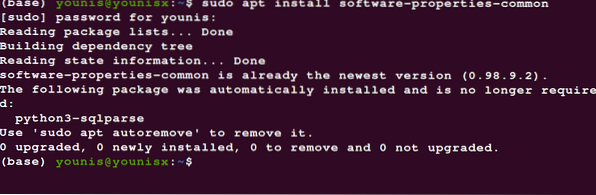
Ovdje možete dodati -g zastava da biste dobili prikladno-dobiti naredba za ubrzavanje postupka automatizacijom postupka prihvaćanja svih upita koji se pojavljuju dok se softver sprema za početak instalacije. Ne dodajući -g zastava znači da ćete na svaki skočni prozor morati odgovoriti ručno, što je vrlo preporučljivo ako ne koristite sustav koji ste prethodno konfigurirali.
Korak 3: Uključite spremište paketa Apache CouchDB
Zatim omogućite spremište paketa Apache CouchDB. Unesite sljedeće naredbe da biste to učinili:
$ curl -L https: // couchdb.apache.org / repo / bintray-pubkey.uzlazno | sudo apt-key dodati
sudo tee -a / etc / apt / sources.popis

Obavezno nabavite svoj PPA iz autentičnog izvora kojem se može vjerovati, jer je na mreži dostupno previše amaterski izrađenih PPA-a. Ovdje smo koristili službeno spremište za PPA, kojemu redovito prisustvuje tim Zaklade Apache.
Nakon što ste instalirali najnoviji PPA, sada možete ažurirati svoj sustav i dobiti najnovije informacije o paketu:
$ sudo apt ažuriranje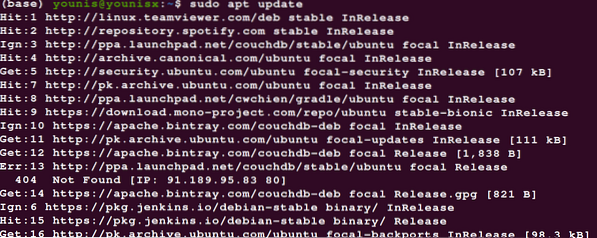
Uz to na mjestu, sada ste spremni za instalaciju.
Samostalni vs. Način rada klastera
Sada morate odabrati želite li da CouchDB bude instaliran u bilo kojem od sljedećih načina:
- Način klastera
- Samostalni način rada
U način klastera, postoji više od dva poslužitelja koji su međusobno povezani i oni zajedno rade kao dohvatni depozitorij podataka.
U samostalni način rada, uključen je samo jedan poslužitelj. Budući da vjerojatno koristite samo jedan poslužitelj, nastavit ćemo s instalacijom u samostalnom načinu.
Korak 4: Instalacija
Da biste započeli instalaciju Apache CouchDB, upotrijebite sljedeću naredbu:
$ sudo apt instalirati couchdb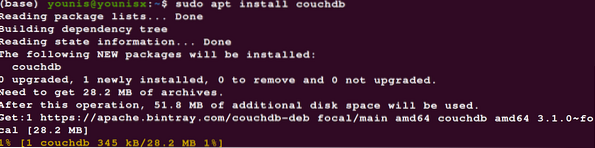
Iskočit će se upit u kojem ćete tražiti da odaberete između samostalnog i klaster načina rada. Odaberite samostalni način rada. Zatim će se od vas tražiti da unesete ciljanu IP adresu mrežnog sučelja na kojem ćete izvršiti instalaciju. Za samostalnu instalaciju s jednim poslužiteljem nećemo promijeniti zadanu adresu koja će biti 127.0.0.1.
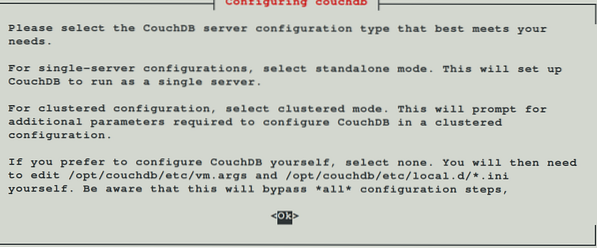
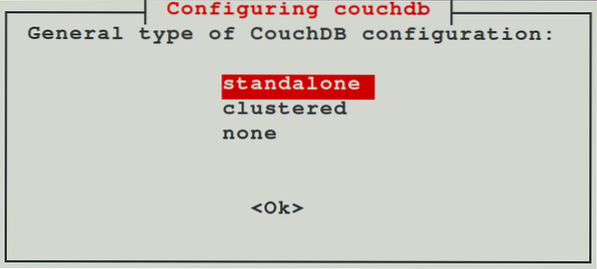
Zatim ćete unijeti snažnu lozinku za stvaranje administrativnog korisnika. Međutim, ne trebate stvarati administrativnog korisnika jer ćete moći nastaviti s načinom administratorske zabave. To se ne preporučuje, jer je način administratorske zabave otvoren za pristup Internetu i stoga je vrlo nesiguran.
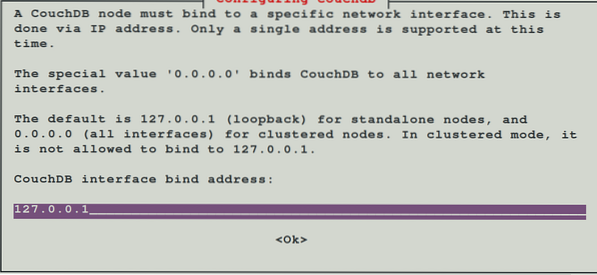
Nakon unosa lozinke, od vas će se zatražiti da ponovo unesete lozinku za potvrdu. Instalacija će završiti nakon nekog vremena.
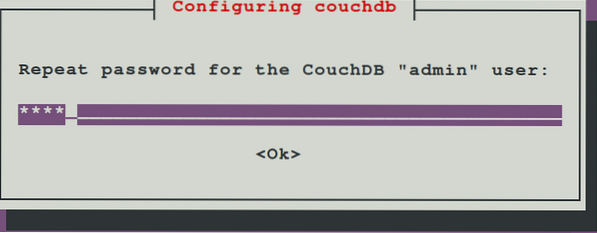
Korak 5: Provjerite instalaciju
Provjerite je li instalacija prošla bez problema pomoću naredbe curl. Ova naredba će prikazati relevantne informacije koje otkrivaju status CouchDB i u skladu s instalacijom. CouchDB poslužitelj će se izvoditi na localhost: 5984.

Korak 6: Stvaranje baze podataka
Prijavite se na svoju upravljačku ploču Fauxton na http: // 127.0.0.1: 5984 / _utils / s vašim vjerodajnicama i stvorite novu bazu podataka s CouchDB.
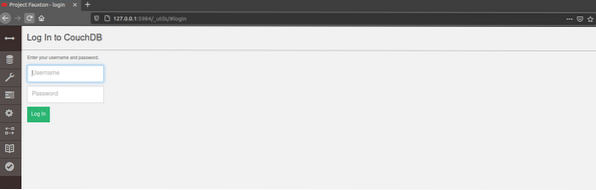
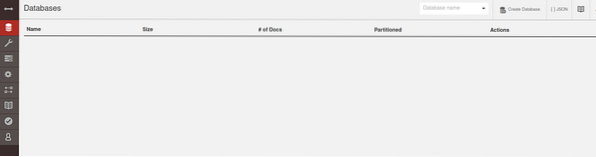
Kliknite ikonu baze podataka koja se nalazi krajnje lijevo od ploče i pritisnite gumb 'Stvori bazu podataka' u gornjem desnom dijelu zaslona.
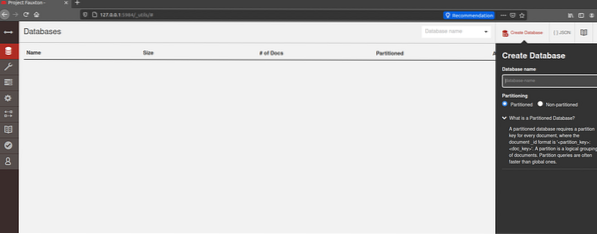
U sažetku
Instalacija CouchDB-a na vašem računalu s jednim poslužiteljem vrlo je jednostavna. Da biste to učinili, osigurajte da je vaš sustav ažuriran na najnovije sistemske pakete. Zatim omogućite spremišta paketa Apache i spremni ste za instaliranje Apache CouchDB na svoj poslužitelj.
CouchDB radi bez problema i kompatibilan je s gotovo svim najnovijim modernim web aplikacijama, uključujući one izrađene za mobilne telefone, što ga čini izvrsnim uslužnim programom za čitanje, stvaranje, uređivanje i izmjenu dokumenata baze podataka.
Nadamo se da vam je ovaj vodič bio koristan. Držite se da biste vidjeli više vodiča o korištenju CouchDB-a s upravljačkom pločom Fauxton. U međuvremenu, pogledajte još sadržaja o instaliranju drugih uslužnih programa na Unix sustavima.
 Phenquestions
Phenquestions


